Giả sử bạn đã chụp một số bức ảnh tuyệt vời tại Bữa tiệc sinh nhật với iPhone hoặc iPad mới và bạn muốn chuyển chúng sang Windows 10 chiếc. Bạn kết nối thiết bị với máy tính, chuyển các tập tin, nhưng Windows Tôi sẽ không mở chúng.
Điều này là do các thiết bị iOS chụp ảnh ở định dạng HEIC (và đôi khi ở định dạng HEIF). Dưới đây là những gì bạn cần làm để làm cho chúng hoạt động trên PC của bạn.
Làm gì
Trước tiên, hãy tìm hiểu sâu hơn một chút về Bản chất của định dạng tệp này. HEIC về cơ bản là một thùng chứa hình ảnh / video. Tăng chất lượng hình ảnh của các tập tin trong khi cải thiện khả năng nén của chúng. Nó hoạt động với các định dạng ảnh PNV, JPEG và GIF. Đối với video, Bộ giải mã video hiệu quả cao (HEVC) có hiệu ứng tương tự.
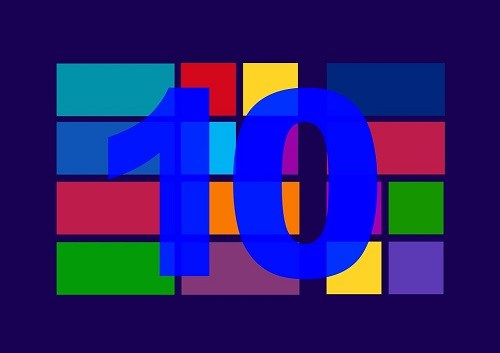
Tại sao tôi không thể sử dụng nó? Windows 10
Kể từ bản cập nhật tháng 10 năm 2018, Windows 10 hỗ trợ HEIC. Vì vậy, bạn tự hỏi, tại sao bạn sistema operativo không thể mở chúng? Rốt cuộc, Windows 10 là cuối cùng sistema operativo từ Microsoft và đã kích hoạt cập nhật tự động.
Vâng, bản cập nhật này được cho là tự động. Hầu hết người dùng đã nhận được nó cho codec HEIC (hình ảnh) của họ. Khi nói đến video, mọi người cần tải xuống Phần mở rộng HEVC.
Điều đó nói rằng, đôi khi, Windows Cập nhật bị nhầm lẫn và trì hoãn. Lần khác, cuối cùng họ bị hủy bỏ. Những gì bạn nên làm là đưa vấn đề vào tay của chính bạn.
Kích hoạt hỗ trợ HEIC
Như đã đề cập, Windows Bạn sẽ có thể mở các tệp HEIC và HEIF. Tuy nhiên, nếu bạn không thể, ứng dụng Ảnh sẽ cung cấp liên kết đến Cửa hàng Microsoft, nơi bạn có thể tải xuống các tiện ích mở rộng cần thiết.
Nếu Ứng dụng Ảnh không làm điều này, bạn phải tải xuống Tiện ích mở rộng HEIC theo cách thủ công. Nhấp vào nút bắt đầu và gõ "Cửa hàng Microsoft. "Bây giờ đánh Đi vào y Ứng dụng Store sẽ mở. Hướng đến Tìm kiếm nút, nằm ở góc trên bên phải của cửa sổ. Nhấp và gõ "HEIF. Nhấp chuột Phần mở rộng hình ảnh HEIF kết quả và chọn Nhận. Các phần mở rộng sẽ được tải xuống và cài đặt tự động.
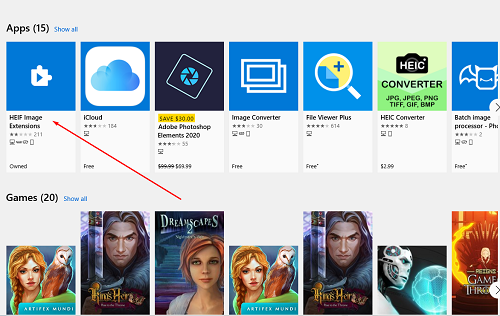
Kích hoạt hỗ trợ HEVC
Như đã đề cập, tiện ích mở rộng HEVC sẽ không tự động cài đặt trên Windows máy tính. Đó là vì các tiện ích mở rộng HEVC, không giống như các tiện ích mở rộng HEIC / HEIF, không miễn phí. Microsoft hiện đang tính phí $00,99 cho họ.
Để tải xuống các tiện ích mở rộng video HEVC, bạn sẽ cần đăng nhập vào tài khoản Microsoft của mình. Truy cập Ứng dụng Microsoft Store và nhập "HEVC"Trong thanh tìm kiếm. Sau đó chọn Mục kết quả đầu tiên. Nhấp vào Mua tùy chọn. Một màn hình đăng nhập Microsoft sẽ xuất hiện. Nhập thông tin đăng nhập cần thiết và đăng nhập.
Bây giờ, bạn cần thêm một phương thức thanh toán. Nhấp vào Khởi đầu! Thêm một Phương thức thanh toán hoặc chỉ cần đánh tiếp theo. Bạn có ba lựa chọn ở đây. Sử dụng thẻ tín dụng / thẻ ghi nợ của bạn, sử dụng tài khoản PayPal hoặc sử dụng điện thoại di động. Phương pháp đầu tiên sẽ cho phép bạn nhập thông tin thẻ tín dụng của bạn. Phương pháp thứ hai sẽ yêu cầu thông tin đăng nhập PayPal của bạn.
Tùy chọn điện thoại di động hoạt động với Sprint và Verizon, vì vậy nếu bạn không có một trong hai tùy chọn này, bạn sẽ không thể sử dụng tùy chọn thứ ba. Nếu bạn đã tìm thấy nhà cung cấp của mình, hãy nhập số điện thoại của bạn, nhấp vào tiếp theovà làm theo hướng dẫn.
Sau đó, bạn sẽ có thể tải xuống Phần mở rộng HEVC.
Nếu tôi đã cài đặt Codec thì sao?
Hướng dẫn ở trên sẽ giúp bạn sử dụng các Tính năng HEIC và HEVC. Tuy nhiên, đôi khi mọi thứ có thể đi sai Windows. Nếu đây là trường hợp, bạn cần đặt lại các tiện ích mở rộng. Nếu điều này không hoạt động, bạn sẽ cần phải cài đặt lại chúng.
Đặt lại chúng
Khởi động lại các tiện ích mở rộng, bạn nên vào Bắt đầu và nhập "Cấu hình. "Một ứng dụng sẽ xuất hiện trong danh sách kết quả. Nhấp và đi đến Ứng dụng. Bạn sẽ thấy một danh sách các ứng dụng và tính năng ở đây. Đây là tất cả các ứng dụng được cài đặt trên PC của bạn. Cuộn cho đến khi bạn đã tìm thấy Phần mở rộng hình ảnh HEIF hoặc Phần mở rộng video HEVC.
Có khả năng máy tính của bạn đã cài đặt Tiện ích mở rộng HEVC ngay cả khi bạn chưa mua chúng. Mục này sẽ xuất hiện dưới dạng Nhà sản xuất thiết bị mở rộng video HEVC.
Chọn bất kỳ một trong hai ứng dụng / tính năng. Đi Tùy chọn nâng cao. Chọn Khởi động lại. Nhấp vào Khởi động lại một lần nữa Sau đó, phần mở rộng HEIC / HEVC của bạn sẽ hoạt động.
Cài đặt lại chúng
Để làm điều này, điều hướng đến La Ứng dụng cửa sổ trong Cấu hình một lần nữa Tìm mục mở rộng HEIC / HEVC. Nhấp vào nó. Chọn Gỡ cài đặt Và xác nhận. Điều đó sẽ gỡ cài đặt ứng dụng từ máy tính của bạn.
Bây giờ bạn cần phải cài đặt lại. Thực hiện các bước trên liên quan đến tải xuống và cài đặt tiện ích mở rộng
Nếu không có gì làm việc?
Một trong những giải pháp này đã khắc phục vấn đề HEIC / HEVC của bạn. Tuy nhiên, vấn đề có thể sâu hơn một chút. Có nhiều cách để sửa lỗi này bằng tay. Tuy nhiên, chúng liên quan đến việc truy cập các cài đặt registry / BIOS cụ thể khá khó khăn.
Cách tốt nhất để đến đây là liên hệ với bộ phận hỗ trợ kỹ thuật của Microsoft. Để thực hiện việc này, hãy truy cập https://support.microsoft.com/, nhập "HEIC""HEIF, "Ô"HEVCvà nhìn xung quanh các chủ đề có sẵn. Bạn sẽ có thể tìm thấy một giải pháp ở đây.
Ngoài ra, bạn có thể mở ứng dụng Nhận trợ giúp bằng cách vào Bắt đầu và nhập "Được trợ giúp. "Điều đó sẽ mở ra một cuộc trò chuyện với một trợ lý ảo. Nếu không có Giải pháp nào Bot cung cấp trợ giúp, bạn sẽ có cơ hội nói chuyện với một người sống.
Tiện ích mở rộng HEIC / HEVC
Nhiều người dùng đã báo cáo vấn đề với các tệp HEIC. Hy vọng Microsoft sẽ chăm sóc điều này sớm. Trong lúc này, hãy làm theo hướng dẫn này để giải quyết vấn đề mở rộng ảnh / video này.
Có bất kỳ giải pháp được cung cấp ở đây làm việc? Cái nào? Bạn có thấy ứng dụng Trợ giúp hữu ích không? Kiểm tra các cuộc thảo luận dưới đây để biết các giải pháp có thể hoặc thêm lời khuyên hoặc câu hỏi của bạn.
